量贩式KTV系统使用手册及权限说明Word文档格式.doc
《量贩式KTV系统使用手册及权限说明Word文档格式.doc》由会员分享,可在线阅读,更多相关《量贩式KTV系统使用手册及权限说明Word文档格式.doc(41页珍藏版)》请在冰豆网上搜索。
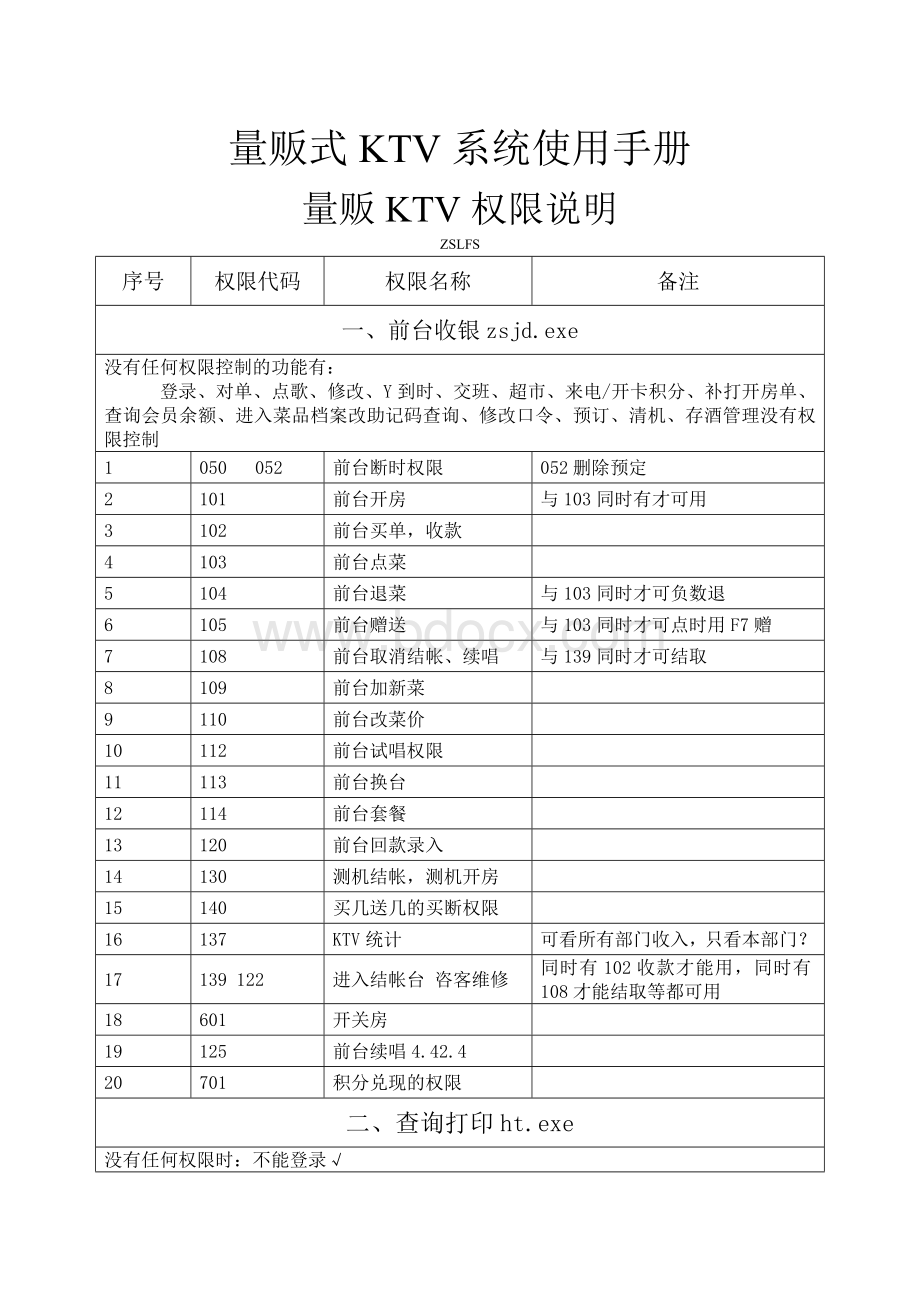
前台赠送
与103同时才可点时用F7赠
7
108
前台取消结帐、续唱
与139同时才可结取
8
109
前台加新菜
9
110
前台改菜价
10
112
前台试唱权限
11
113
前台换台
12
114
前台套餐
13
120
前台回款录入
14
130
测机结帐,测机开房
15
140
买几送几的买断权限
16
137
KTV统计
可看所有部门收入,只看本部门?
17
139122
进入结帐台咨客维修
同时有102收款才能用,同时有108才能结取等都可用
18
601
开关房
19
125
前台续唱4.42.4
20
701
积分兑现的权限
二、查询打印ht.exe
没有任何权限时:
不能登录√
201
营业报表
除了203负责的四个表外有此权限全能用
203
提成了报表
此权负责提成、赠送、折扣、会员卡、这四个表
705
结帐单标志保存权
三、系统维护system.exe
401
后台维护
有401可登录同时还可使用小类管理、服务员管理、结帐方式、部门管理、开台信息管理、KTV促销
402
项目管理、KTV计时折扣
403
会员卡管理
整个会员卡功能
404
挂帐管理
405
系统参数、开关设置
406
用户管理即权限管理
888
超级用户即系统初始化
四、超市zskc.exe
没有任何权限控制的功能:
登录、点品种、挂起、现金结帐、删除、换房、其他方式结帐、钱箱可进入只要知道800,801用户密码便可查询收入和开钱箱,交班、会员余额、积分卡、菜品档案进入直接改助记码保存、修改口令、存酒管理、营业统计、商品统计、
119
超市查询权限
加新菜
改菜价
115
超市打折权限
五、前台咨客qtzk.exe
118
前台咨客
有118可登录同时还可使用维修、洁房、带客、预订、消息、统计、
开房
查超市、包房明细
换房
111
咨客开关房
六、吧台管理bdm.exe
301
吧台管理
这一个权限全能用
七、日清rq.exe
106
前台日清
有106可登录同时还可以使用日清、营业分析、远程管理
107
日清报表(原叫前台打单)
营业报表、品种报表、结帐单报表
八、Ktgf.exe
有118可登录同时还可使用统计、超市、包房、维修、换房(提示无权但还能用,输入房号报错但还换完了)
预定
九、会员卡管理(独立的jbhyk.exe)
有403可登录同时可以使用会员消费统计、会员卡类型、姓名对齐
H01
会员增加
H02
会员修改
H03
会员删除
H04
会员续款
H05
会员修改密码
H06
会员消费明细
H07
会员续款明细
H08
会员项目报表
H09
会员打印
H10
会员消费
H11
会员统计
H12
会员过滤
H13
会员排序
H14
会员EXCEL
H15
会员换卡
H16
会员浏览
H17
会员群发
H18
会员保存
十、捆绑销信zswh.exe
没有任何权限就可以使用
十一、一级库yjk.exe
吧台管理即一级库
有301权一级库管理全能用
一、启动程序
1、在屏幕上双击“前台收银”,进入KTV系统启动界面,单击“请进入”按钮。
2、输入用户名、口令每项分别以回车键结束进入主界面。
二、开房
1、单击“开房”按钮或直接按F1键进入开房界面。
2、输入台号、人数、服务员每一项均以回车键结束。
注:
续唱:
开台时选择此项功能计算费用是按分钟计费(此项功能用于已经结帐的客户,后来又开台继续唱则按分钟计费)
测机:
测机开房在结帐时不计算包房费。
(测机开房只能用测机结帐,测机开房结帐时不计算包房费)
三、点菜
1、在主界面上,用鼠标单击要点菜的台,再单击“点菜”图标或按F2键,即可进入点菜窗口。
2、进入后,在右下角输入品种、数量、服务员,每项均以回车键结束。
输入菜名有三种方法:
(在右下角的输入菜名框内)
1)用代码输入:
(每样菜品都具有自己的代码)只需在菜名栏内输入代码即可。
这种方法速度快,但记忆量太大。
2)通过名称输入:
在屏幕右侧表中选择菜品,再用鼠标单击即可。
这种方法简便,但浪费时间。
3)通过助记码输入:
在输入菜名栏内输入菜品名的字首字母即可。
(如芬达,就输入FD,这道菜品就会出现在输入菜品栏内)。
如出现一个助记码对应多个菜品时,可再用上面的任一种方法选中。
这种方法速度较快,操作容易。
3、重复2的过程继续点菜。
如菜的价钱是时价,会弹出输入价钱的窗口。
例如:
如点小哈啤(小哈啤是时价)
1)在品种中输入品种的助词码,会弹出时价品种单价窗口,如下图所示:
2)输入单价。
4、按回车键,再输入数量、服务员即可完成。
5、点菜完毕时,单击“保存”图标或按F2键进行保存。
即完成点菜过程。
6、如果要删除某样菜品,单击“删除”图标或按F9键(操作此项删除,必须在保存前进行),即可删除此菜品。
7、最后“退出”点菜,整个点菜过程结束。
四、对单
1、在主界面上,单击“对单”图标或按F3键即可进入。
2、进入后,输入台号,以回车键确定。
3、查询方式有三种:
顺序、项目、票号。
只要用鼠标单击方式前的小圆点进行选择,系统将自动排序。
4、添加赠送项目:
在“赠”下面的方框内单击打上“ ”即完成赠送。
退出对单,即可返回主界面。
5、退菜:
选择要退的菜后按F5键,选择退菜原因,在退菜原因后的文本框内输入任一个数值按回车键即可退菜,单击“保存”按钮进行保存。
五、预结
(一)、预结(此项功能用于停止记费,买单之前必须先预结)
1、单击“预结”按钮或直接按F4键即可进入预结窗口。
2、在房号后的文本框内输入要预结的房号按回车键。
3、单击“预结”按钮,预结成功。
(二)、预买
1、单击“预结”按钮或直接按F4键,进入结帐窗口。
2、单击预买前的小方框,自动出现文本框
3、在文本框内输入预买到的时间或输入预买金额,按回车键再输入预买的房号。
例如1:
输入预买到的时间按车键再输入房号,按回车键则自动显示购买到预买时间的包房费。
例如2、输入预买金额、再输入房号按回车键则自动显示预买到的时间。
4、单击“预结”按钮,预买成功。
5、预结的房间在主界面的“结帐中帐单”会有显示,在主界面的购买时间列会显示购买到的时间。
六、换房
1、在主界面上,单击“换房”图标或按F5键即可进入。
2、进入后,按F1键选择转房费金额(将前一个包房的金额结清后,转入新转的包房中。
),按F2键选择转开房时间(将前一个包房消费的时间与新转的包房时间累加,不去考虑包房费。
)根据需要进行选择转包房的形式。
3、选择方式后,在“换台操作”界面上,输入新台号,击回车确定,再输入原台号击回车确定,即可完成。
七、点歌即是强制完成打开包房点歌系统。
如果开房后包房内仍然不能进行点歌,就操作此功能。
在主界面上,单击“点歌”按钮或按F6键,即可完成点歌功能。
八、修改(此项功能用于修改房间信息)
单击“修改”按钮或直接按F7键即可进入修改界面。
九、到时(即是强制完成关闭包房点歌系统)
在主界面上,单击“到时”按钮或按Alt+Y键,即可完成到时功能。
此项功能需在预买并结帐后才能使用。
十、统计(统计营业额)
单击“统计”按钮或直接按F8键即可进入统计界面。
十一、试唱(可删除开房不到10分钟的包房)
在主界面上,单击“试唱”按钮或按F12键,会弹出“针对删除XX房间吗?
”,单击“确定”即可删除没有消费的包房(此项操作是在开房后的10分钟以内进行)。
十二、续唱(可让某包房的客人,在做过预结后继续进行消费。
与预结前的时间累加,不重新计算时间。
)
在主界面上,单击“续唱”按钮或按Alt+C键,会弹出“XX(包房)真的续唱吗?
”,单击“确定”即可使此包房继续上一次的消费。
此项功能需在预结后才能使用。
十三、买单(买单之前必须先预结)
1、单击“买单”按钮或直接按F10键即可进入买单窗口。
2、输入台号,单击回车键,金额就会自动显示在费用栏中。
如果有折扣,输入折扣率,实收金额就会自动显示。
折扣率的计算方法为反折扣率,比如:
输入折扣率为20,那么即给此单打8折(用100-20=80);
输入折扣率为25,那么即给此单打7.5折(用100-25=75)(折扣只对所消费的品种打折,不对包房费打折)
3、交款方式可在方式中任选,只要单击方式前的小白方格即可。
在选择每种方式后会弹出对话框,在其中写入金额即可。
然后单击“确定”。
本系统付款方式可选择多种方式共同付款,每项方式所付金额由客人确定。
4、再单击“结帐”按钮,即完成结帐过程。
已付款后的文本框显示的是客人已经付的款(该数是由客人结帐后继续消费,进行“取结”操作后产生的,是客人已经付完的钱数)。
本次应收后的文本框显示的是客人本次应付的钱数。
下面介绍“挂帐”、“会员卡”两种结帐方式:
·
挂帐买单:
在交款方式中选择“挂帐”方式,弹出对话框,此时还需选择挂帐单位,(输入单位的方法:
单击“挂帐单位”尾部的滚动条,选择单位。
最后输入金额,单击“确定”。
会员卡买单:
在交款方式中选择“会员卡”方式,输入会员卡号、密码、金额,单击“确定”即可。
(会员余额:
是查询会员的剩余金额,只要单击“会员余额”,输入卡号即可完成)。
十四、交班
1、单击“交班”按钮或直接按F9键即可进入交班界面。
2、输入日期、班次单击“确定”按钮。
3、出现交班成功提示窗口,单击“确定”按钮成功完成交班。
十五、结帐台
1、进入结帐台:
单击前台收银中的结帐台或直接按ctrl+F4键即可进入结帐台界面。
2、结取:
选择要结取的房间,单击“结取”按钮会出现确认窗口单击“确定”按钮即可完成取消结帐操作(结取是结帐的反操作)。